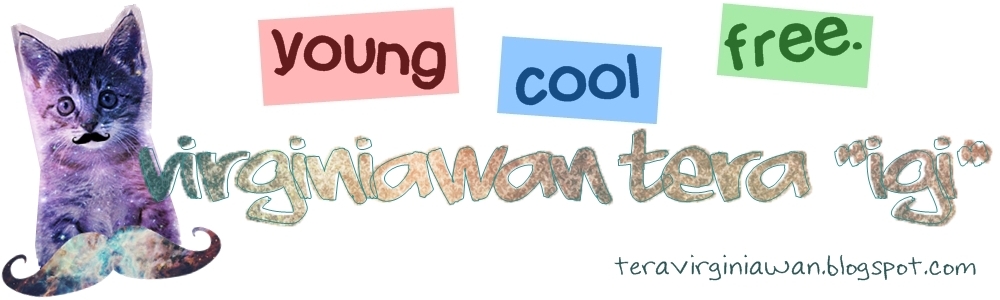Seperti biasa instalasi dan konfigurasi mail server dilakukan pada Windows Server 2003 yang diinstal didalam VMware dan clientnya adalah Windows 7 yang terinstall didalam laptop/PC yang digunakan.
Oke, untuk mempersingkat postingan kita langsung saja pada langkah-langkahnya. Dimulai dari instalasi servicenya dulu ya, cekidot!
- Pertama, seperti biasa masukkan CD Windows Server 2003.
- Klik start, control panel, kemudian pilih Add or remove programs.
- Lalu akan muncul jendela seperti gambar di bawah. Klik pada Add/remove windows components.